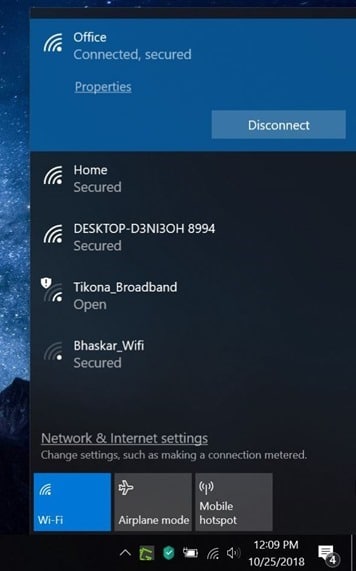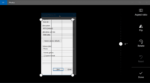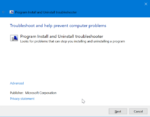Quando você clica no ícone sem fio na barra de tarefas, o submenu de rede é exibido, exibindo todas as redes Wi-Fi ao redor de sua localização detectadas pelo adaptador sem fio do seu PC. Dependendo da hora do dia e de onde você mora, você pode ver alguns nomes de rede Wi-Fi (SSIDs) em dezenas deles.
As pessoas que configuraram o Windows 10 para se conectar automaticamente a uma rede Wi-Fi geralmente não precisam clicar no ícone Wi-Fi, pois o Windows 10 se conecta automaticamente à rede Wi-Fi assim que você liga o computador.

Se, por algum motivo, você não gostar de ver a rede Wi-Fi do seu vizinho no submenu rede/Wi-Fi, você pode fazer seu PC com Windows 10 ignorar o Wi-Fi e não mostrá-lo no Wi-Fi. Fi flyout.
Como você sabe, o submenu rede/Wi-Fi não oferece uma opção para ocultar uma rede. Precisamos usar o prompt de comando para ocultar uma rede Wi-Fi.
Ocultar SSIDs de Wi-Fi no Windows 10
Neste guia, veremos como ocultar uma ou mais redes Wi-Fi no submenu Wi-Fi no Windows 10.
Passo 1: Execute o prompt de comando como administrador. Para isso, digite CMD na pesquisa Iniciar/barra de tarefas, clique com o botão direito do mouse na entrada do prompt de comando e clique na opção Executar como administrador.
Quando você vir o prompt Controle de Conta de Usuário, clique no botão sim botão.
Passo 2: Na janela do prompt de comando, execute o seguinte comando:
netsh wlan adicionar permissão de filtro=bloquear ssid=Nome networktype=infrastructure
No comando acima, substitua Nome pelo SSID (nome) da rede Wi-Fi que você deseja ocultar. Por exemplo, para ocultar meu Office Wi-Fi:
netsh wlan add filter permission=block ssid=Office networktype=infrastructure

A partir de agora, você não verá o nome da rede Wi-Fi (SSID) que removeu usando o comando acima.
Para mostrar a rede Wi-Fi novamente no submenu Wi-Fi, execute o seguinte comando:
netsh wlan delete filter permission=bloquear ssid=Nome networktype=infrastructure
Substitua “Nome” pelo nome real (SSID) do Wi-Fi.

Como reinstalar o driver Wi-Fi no guia do Windows 10 também pode lhe interessar.
Hashtags: #Como #ocultar #redes #WiFi #SSIDs #Windows
FONTE
Nota: Este conteúdo foi traduzido do Inglês para português (auto)
Pode conter erros de tradução
Olá, se tiver algum erro de tradução (AUTO), falta de link para download etc…
Veja na FONTE até ser revisado o conteúdo.
Status (Ok Até agora)
Se tiver algum erro coloque nos comentários